Поширені проблеми з Apple Watch та способи їх усунення
Так само, як і в екосистемі iOS, користувачі watchOS також іноді стикаються з певними труднощами. Однією з найпоширеніших та найбільш неприємних проблем є ситуація, коли Apple Watch зависає на екрані з логотипом Apple. Цей так званий “чорний екран смерті” робить годинник практично непридатним для використання, змушуючи власників терміново шукати шляхи розв’язання проблеми. Якщо ви опинилися в такій ситуації, пропонуємо вам ознайомитися з різноманітними методами, які допоможуть відновити працездатність вашого Apple Watch.
9 ефективних способів усунення зависання Apple Watch на логотипі Apple (2024)
Незалежно від того, чи використовуєте ви старішу модель Apple Watch під керуванням watchOS 7, чи новішу з останньою версією watchOS, ми підібрали інструкції, що підходять для будь-якого Apple Watch. Методи усунення несправностей розташовані в порядку зростання складності: від найпростіших, що не призводять до втрати даних, до більш радикальних, як-от скидання Apple Watch до заводських налаштувань.
Рекомендуємо дотримуватися наведеної послідовності дій. Проте, якщо ви вважаєте, що певний метод є найбільш доцільним, скористайтеся змістом нижче, щоб швидко перейти до нього.
1. Перевірка заряджання: розміщення Apple Watch на магнітному зарядному пристрої
Інколи, для відновлення нормальної роботи пристрою після зависання на логотипі Apple, достатньо просто розмістити Apple Watch на магнітну зарядну панель. Спробуйте цей простий спосіб, щоб перевірити, чи почне розумний годинник завантажуватися без проблем.

2. Очікування завершення оновлення/відновлення програмного забезпечення
Якщо ви нещодавно ініціювали оновлення програмного забезпечення, ймовірно, годинник не завис, а просто завершує процес оновлення перед перезавантаженням. У такому разі, дайте пристрою достатньо часу для завершення цього процесу. Однак, якщо логотип Apple не зникає протягом тривалого часу, потрібно переходити до наступних кроків у пошуках розв’язання.
3. Видалення файлів оновлення програмного забезпечення
У випадку, коли після тривалого очікування логотип Apple все ще залишається на екрані і нічого не відбувається, спробуйте видалити файли оновлення. Можливо, ви не знали, але файли оновлення можна видалити безпосередньо з Apple Watch. Ось як це зробити:
- Відкрийте програму “Watch” на своєму iPhone і перейдіть до розділу “Мій годинник”, якщо він не відкритий автоматично.
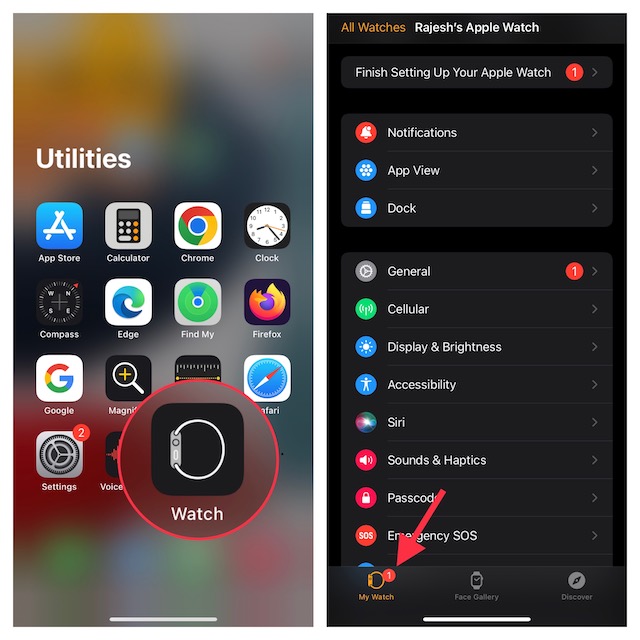
- Далі виберіть “Загальні” -> “Сховище”.
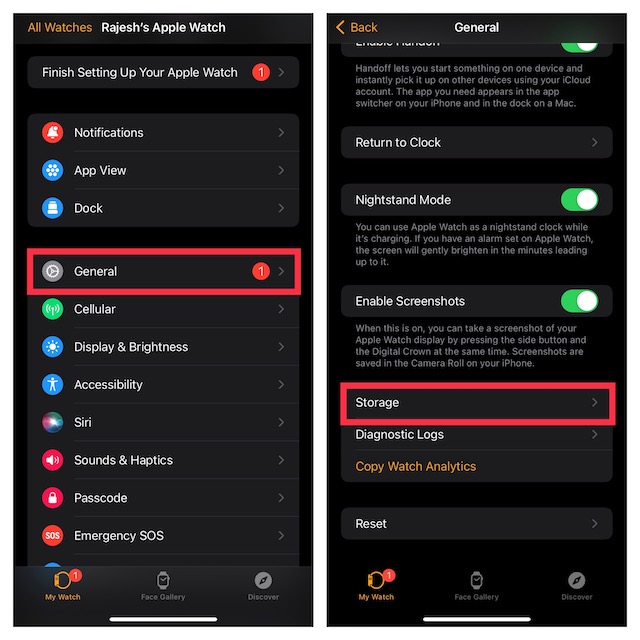
- Натисніть “Оновлення програмного забезпечення”, а потім “Видалити файл оновлення”.
Тепер, після видалення файлу оновлення, спробуйте повторно інсталювати його на Apple Watch. Сподіваємося, це допоможе виправити ситуацію. Якщо ж ні, переходимо до наступного кроку.
4. Перезавантаження Apple Watch
Старе прислів’я “спробуй вимкнути і ввімкнути” залишається актуальним, оскільки часто це є дієвим рішенням. Тому, якщо ви зіткнулися з зависанням або іншими проблемами на Apple Watch, першим кроком має бути перезавантаження пристрою.
- На Apple Watch натисніть і утримуйте бічну кнопку, поки не з’явиться повзунок вимкнення.
- Перетягніть повзунок, щоб вимкнути годинник.
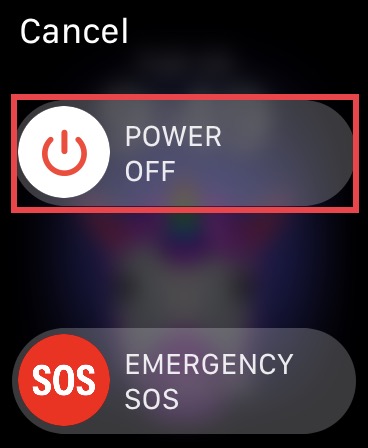
- Через кілька секунд знову натисніть бічну кнопку для повторного ввімкнення годинника.
Якщо ваш Apple Watch завантажився нормально, вітаємо, ви подолали проблему! Однак, якщо ситуація не змінилася, переходимо до наступних кроків.
5. Використання “Знайти мій” для відновлення Apple Watch
Програма “Знайти мій” на iPhone корисна не тільки для пошуку пристроїв. Іноді вона може допомогти усунути проблему з Apple Watch, що застряг на логотипі. Це досить нетрадиційний метод, але багато користувачів повідомляли про його ефективність. Спробуймо, що вам потрібно зробити:
- Відкрийте програму “Знайти мій” на вашому iPhone і перейдіть на вкладку “Пристрої”.
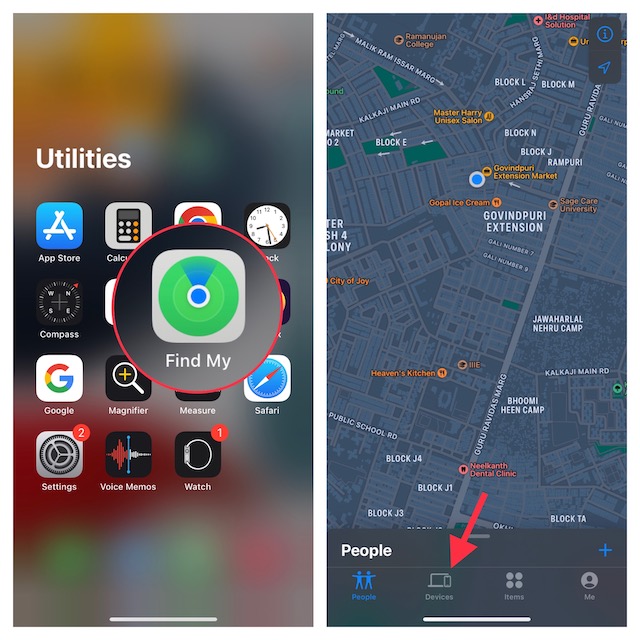
- Знайдіть свій Apple Watch у списку, натисніть на нього та виберіть “Відтворити звук”.
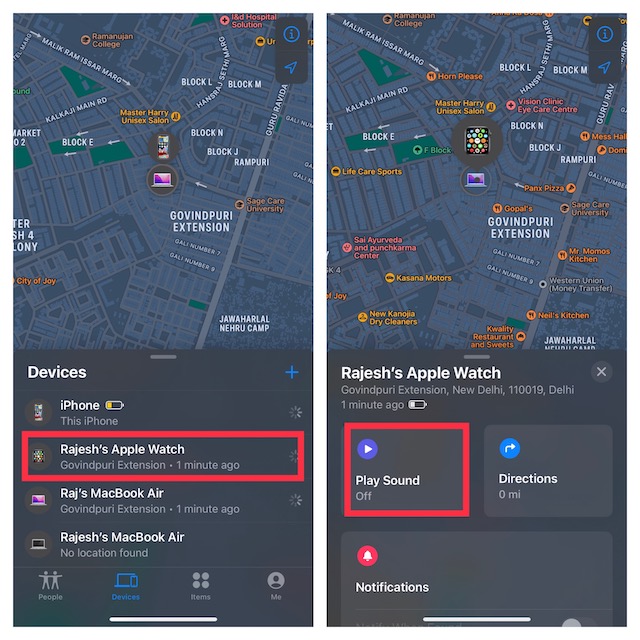
Часто команда відтворення звуку “розморожує” годинник, і він починає працювати належним чином. Якщо цей метод не допоміг, не хвилюйтеся, є інші способи.
Примітка:
- Починаючи з watchOS 8.5 та iOS 15.4, ви можете спробувати відновити свій заблокований Apple Watch за допомогою підключеного iPhone. До появи цієї функції користувачам доводилося звертатися до сервісних центрів Apple. Якщо ваш Apple Watch здається неробочим, перегляньте докладну інструкцію з відновлення.
6. Жорстке перезавантаження годинника
Жорстке перезавантаження, або примусовий перезапуск, є дієвим методом вирішення різних проблем watchOS.
- Одночасно натисніть і утримуйте цифрову коронку та бічну кнопку кілька секунд, поки ваш Apple Watch не завантажиться знову.

Якщо після цього годинник почав працювати нормально, ви можете продовжувати його використовувати.
7. Оновлення програмного забезпечення
Якщо проблема не зникла, перевірте, чи є доступні оновлення програмного забезпечення. Apple регулярно випускає оновлення watchOS, що покращують продуктивність, виправляють помилки та підвищують безпеку.
Рекомендується встановлювати оновлення якнайшвидше, але якщо ви цього не зробили, можливо, саме оновлення допоможе вирішити проблему із зависанням Apple Watch.
- Відкрийте програму “Годинник” на підключеному iPhone, переконайтеся, що вибрано вкладку “Мій годинник” внизу зліва. Далі виберіть “Загальні”.
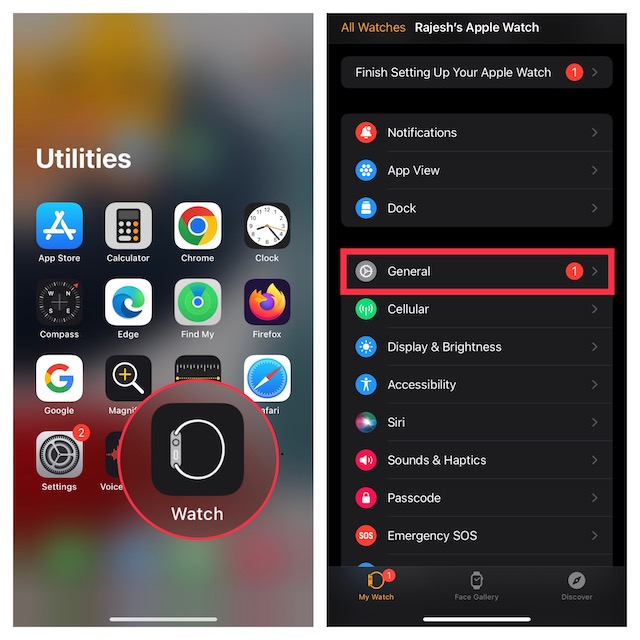
- Далі натисніть “Оновлення програмного забезпечення”, завантажте та інсталюйте останню версію.
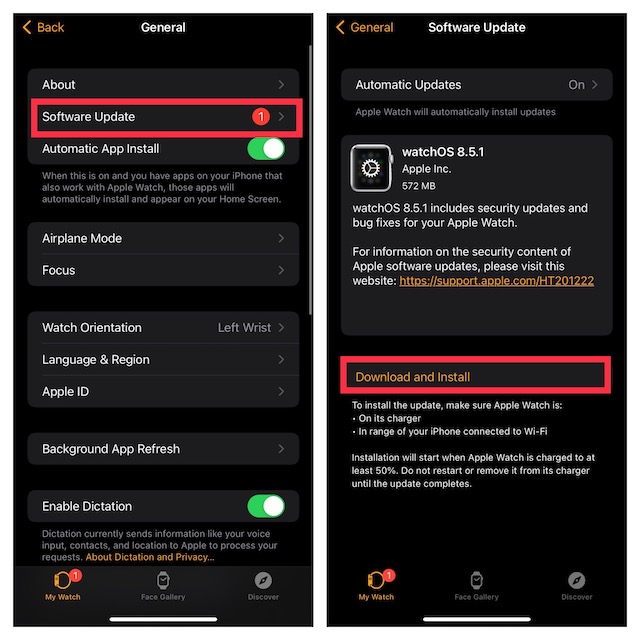
Примітка: Зазвичай оновлення Apple Watch можна зробити безпосередньо з годинника, але в ситуації, коли він зависає, цей спосіб не підходить.
8. Скидання налаштувань Apple Watch
Якщо жоден з попередніх методів не допоміг, можливо, настав час скинути налаштування Apple Watch до заводських. Це радикальний крок, але часто він є найбільш ефективним. Не хвилюйтеся про резервні копії, оскільки watchOS автоматично зберігає ваші дані під час від’єднання годинника.
- На підключеному iPhone відкрийте програму “Watch” та виберіть “Загальні”.
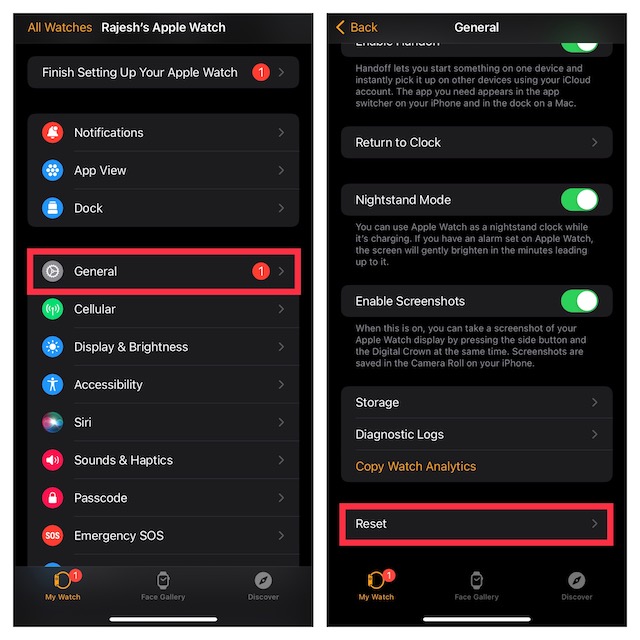
- Прокрутіть вниз і виберіть “Скинути”. Натисніть “Стерти вміст і налаштування Apple Watch”, а потім підтвердіть свій вибір.
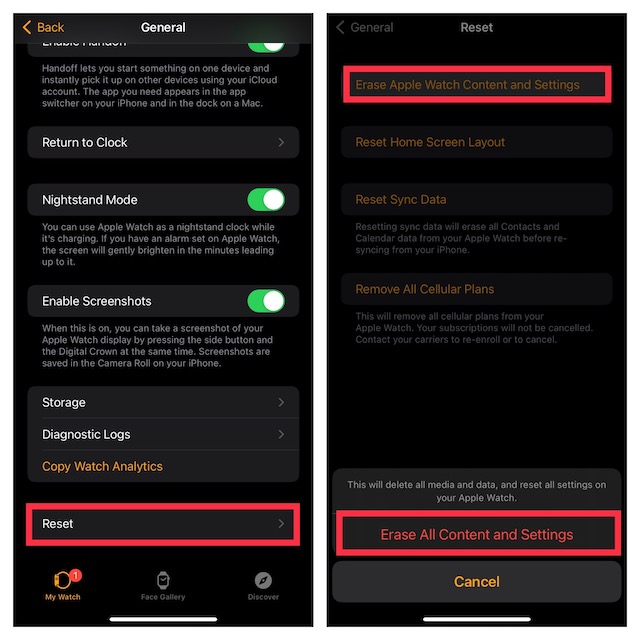
Після скидання налаштувань вам потрібно буде заново налаштувати Apple Watch. Сподіваємось, це вирішить проблему.
9. Звернення до служби підтримки Apple
Якщо після скидання налаштувань ваш Apple Watch все ще застряг на логотипі, зверніться за допомогою до служби підтримки Apple. Вони зможуть надати додаткові кроки з усунення несправностей або допомогти організувати ремонт годинника.
Просте вирішення проблеми зависання Apple Watch на логотипі Apple
Сподіваємося, що ці методи допомогли вам вирішити проблему із зависанням Apple Watch на логотипі Apple. Якщо так, розкажіть нам, який метод спрацював для вас. Якщо ні, поділіться з нами, що вам повідомила служба підтримки Apple та як було розв’язано проблему. Тим часом пропонуємо ознайомитися з нашими статтями про корисні поради для Apple Watch та про символи на екрані пристрою.